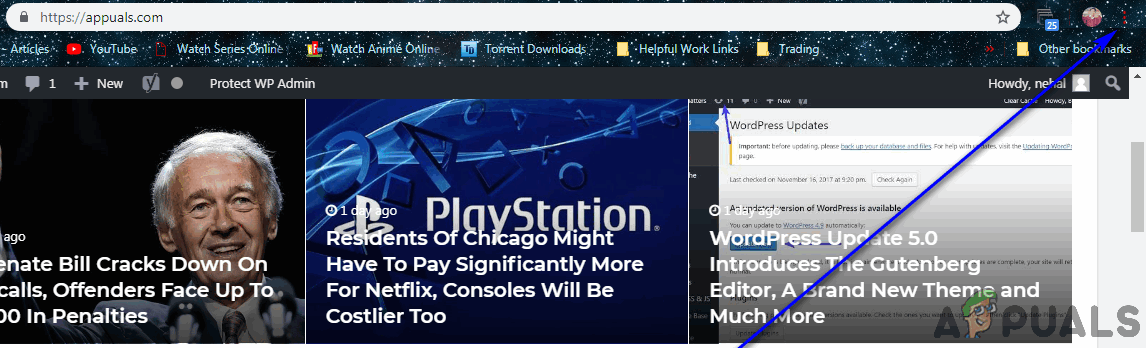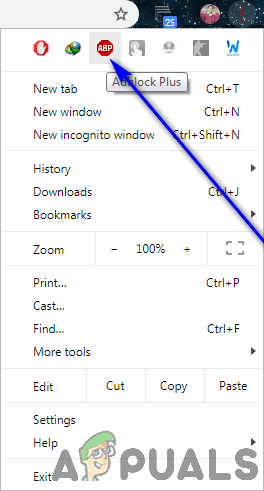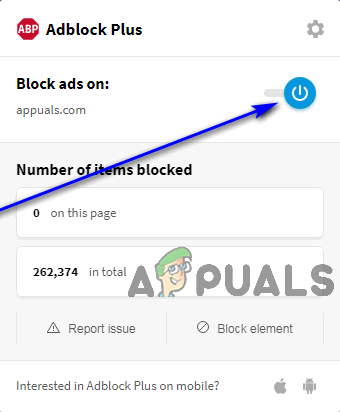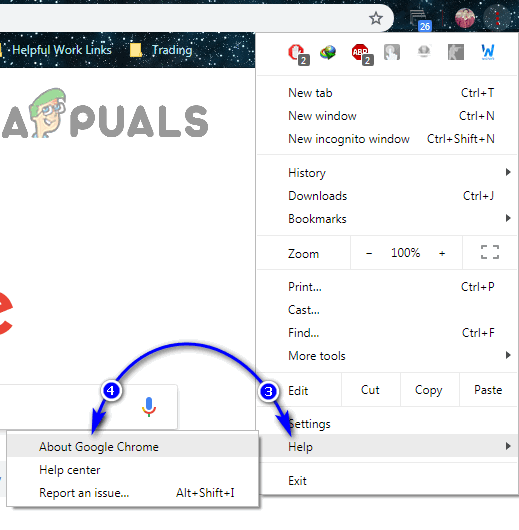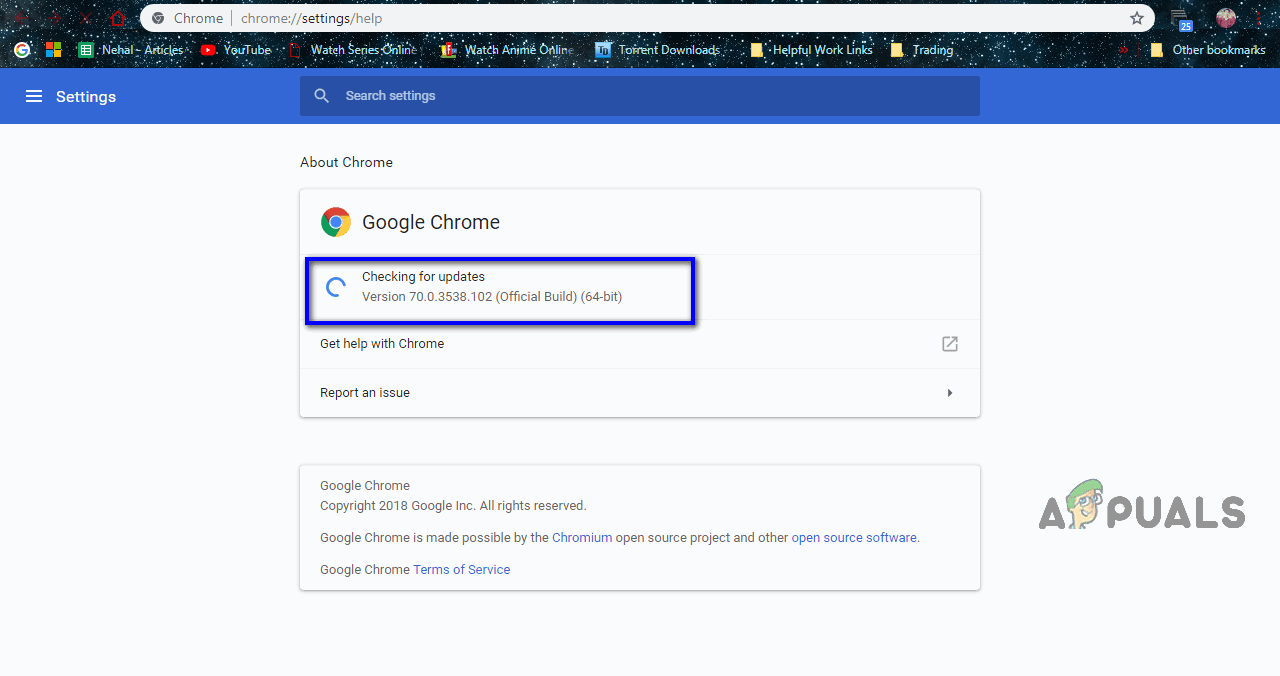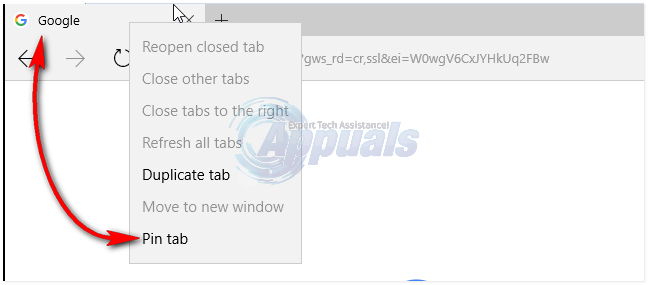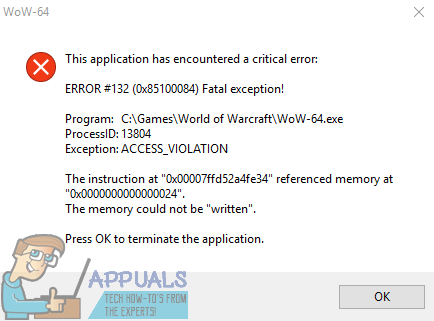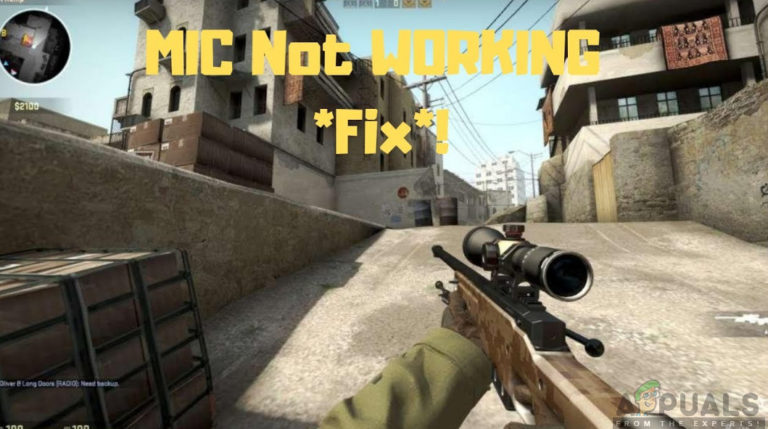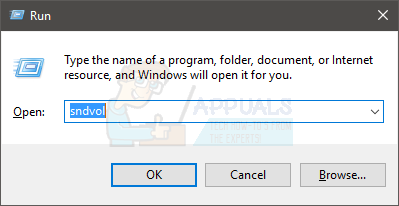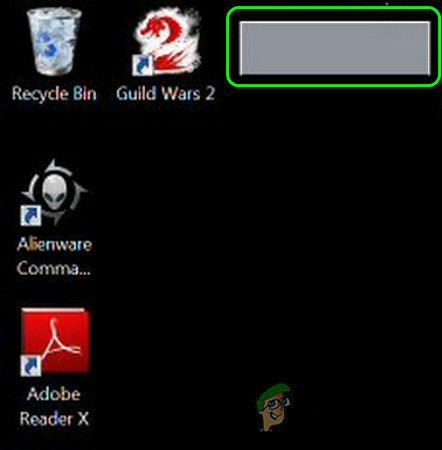Fix: Der Datenträger konnte nicht geladen werden, entweder weil der Server oder das Netzwerk ausgefallen ist oder weil das Format nicht unterstützt wird
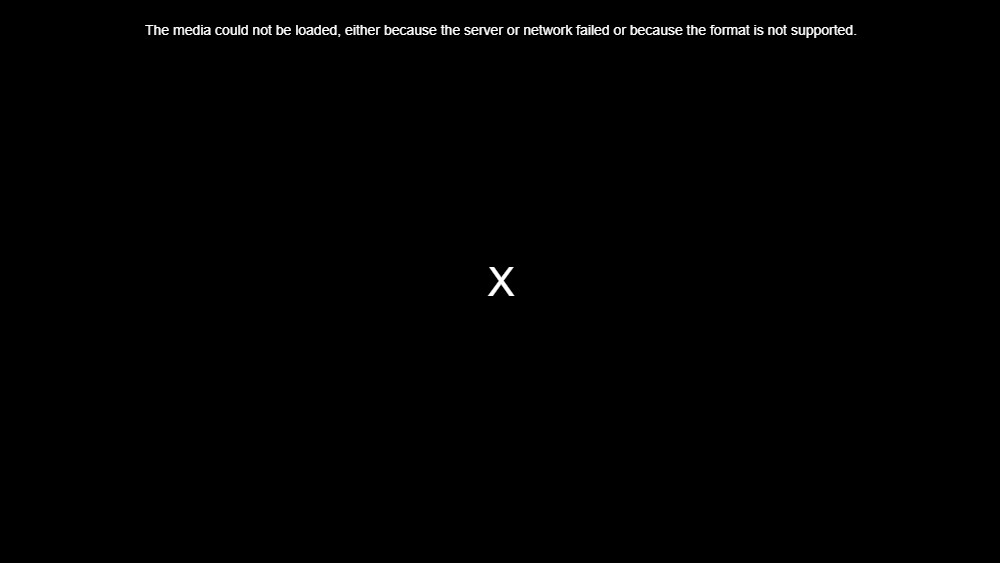
„Das Medium konnte nicht geladen werden, entweder weil der Server oder das Netzwerk ausgefallen sind oder weil das Format nicht unterstützt wird”
Was sagt uns diese Fehlermeldung? Um ehrlich zu sein, nicht viel, da es keinen genauen Grund dafür gibt, Sie von dem Video abzuhalten, das Sie sehen wollten. Es wird lediglich klargestellt, dass der Player das Video, das Sie anzeigen wollten, nicht laden konnte und dass dies möglicherweise auf einen Fehler auf der Serverseite oder auf das Format zurückzuführen ist, in dem das Video auf Ihrer Seite von der Seite nicht unterstützt wird Medium, auf das Sie zugegriffen haben – Ihr Internetbrowser. Diese kleine Fehlermeldung wurde im Grunde in jedem einzelnen vorhandenen Internetbrowser angezeigt und ist nicht nur für einen oder zwei Online-Mediaplayer verfügbar – sie betrifft alle.
Es gibt viel zu tun, wenn es darum geht, genau zu bestimmen, woran dieses Problem liegt, weshalb der Versuch, es zu lösen, auch kein Spaziergang im Park ist. Wenn Sie die “Das Medium konnte nicht geladen werden, entweder weil der Server oder das Netzwerk ausgefallen ist oder weil das Format nicht unterstützt wirdBeim Versuch, ein Video auf einer Webseite anzuzeigen, sind die folgenden Lösungen die effektivsten Lösungen, mit denen Sie die Fehlermeldung entfernen und das betroffene Video erfolgreich ansehen können:
Lösung 1: Deaktivieren Sie AdBlock für die Webseite, auf der sich das Video befindet
Es hat sich herausgestellt, dass Videoplayer und Video-Hosts im gesamten Internet diese Fehlermeldung als Taktik verwenden, um Besucher dazu zu bringen deaktivieren Unabhängig davon, welche Werbeblocker-Software oder -Erweiterung sie verwenden und um Werbung für sie im Austausch für den Zugriff auf Videos sichtbar zu machen. In vielen Fällen wird die Anzeige dieser Fehlermeldung anstelle des betreffenden Videos ausgelöst, wenn der Videoplayer feststellt, dass für den Besucher ein Dienstprogramm zum Blockieren von Werbung aktiviert ist. Wenn AdBlock der Grund ist, warum Sie diese Fehlermeldung anstelle des Videos anzeigen, das Sie anzeigen möchten, können Sie das Problem beheben, indem Sie AdBlock einfach für die Webseite (oder Website) deaktivieren, auf der sich das Video befindet, das Sie ansehen möchten.
Die genauen Schritte, die Sie ausführen müssen, um deaktivieren Ihr AdBlock auf einer bestimmten Webseite oder Website hängt von der Art des von Ihnen verwendeten Werbeblocker-Dienstprogramms und der Kombination aus Internetbrowser ab. Zum Beispiel, wenn Sie verwenden Adblock Plus auf Google Chrome und wollen deaktivieren Für die Erweiterung auf einer bestimmten Website müssen Sie:
- Navigieren Sie zu der Webseite, auf der sich das betroffene Video befindet.
- Klicke auf das Optionen Schaltfläche (dargestellt durch drei vertikal ausgerichtete Punkte) in der oberen rechten Ecke des Google Chrome Fenster.

Klicken Sie auf Optionen - Klicken Sie auf das kleine Symbol für Adblock Plus.

Klicken Sie auf das AdBlock Plus-Symbol - Sie werden sehen, dass die Leistung Knopf ist Blau, bedeutet, dass Adblock Plus ist aktiviert. Klicke auf das Leistung Taste und die Erweiterung wird sein behindert für die Website, auf der Sie sich befinden.

Klicken Sie auf die Schaltfläche Power
Stellen Sie sicher, dass die Änderungen wirksam werden Aktualisierung die Webseite, auf der Sie waren. Versuchen Sie nach dem Aktualisieren der Webseite, das betroffene Video abzuspielen, und prüfen Sie, ob Ihr Browser es erfolgreich wiedergibt.
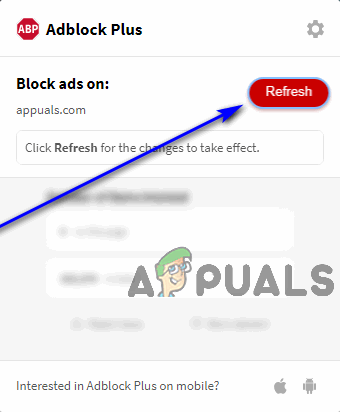
Lösung 2: Aktualisieren Sie Ihren Internetbrowser
Ihr Internetbrowser hat möglicherweise Probleme beim Abspielen des betreffenden Videos, weil ein Problem damit vorliegt (z. B. mangelnde Unterstützung für das Format des Videos), das von den Entwicklern des Browsers in einem späteren Update behoben wurde . Wenn Sie die “Das Medium konnte nicht geladen werden, entweder weil der Server oder das Netzwerk ausgefallen ist oder weil das Format nicht unterstützt wirdWenn Sie versuchen, ein Video anzusehen, überprüfen Sie, ob für den Internetbrowser, auf dem Sie das Video ansehen möchten, Updates verfügbar sind, und laden Sie dann alle verfügbaren Updates herunter und installieren Sie sie.
Die genauen Anweisungen zum manuellen Suchen nach Updates in Ihrem Internetbrowser hängen vom verwendeten Internetbrowser ab. Wenn Sie beispielsweise Google Chrome verwenden, müssen Sie Folgendes tun, um manuell nach Updates zu suchen:
- Starten Google Chrome.
- Klicke auf das Optionen Schaltfläche (dargestellt durch drei vertikal ausgerichtete Punkte) in der oberen rechten Ecke des Google Chrome Fenster.

Klicken Sie auf Optionen - Bewegen Sie den Mauszeiger darüber Hilfe.
- Klicken Sie im daraufhin angezeigten Kontextmenü auf Über Google Chrome.

Klicken Sie auf Hilfe> Über Google Chrome - Auf der Seite, zu der Sie weitergeleitet werden, sucht Chrome automatisch manuell nach Updates. Wenn Updates verfügbar sind, können Sie diese vom Browser sogar herunterladen und für Sie installieren.

Chrome sucht nach Updates
Wenn Sie am Ende Updates für Ihren Internetbrowser installieren, überprüfen Sie, ob das betroffene Video problemlos abgespielt werden kann.
Lösung 3: Verwenden Sie einen anderen Internetbrowser
Wenn keine der oben aufgeführten und beschriebenen Lösungen für Sie funktioniert hat, besteht die Möglichkeit, dass der Internetbrowser, mit dem Sie das betroffene Video an und für sich abspielen, das Problem ist. Es ist bekannt, dass diese Fehlermeldung alle Internetbrowser betrifft. In den meisten Fällen betrifft sie jedoch nur einen bestimmten Internetbrowser für ein Opfer dieses Problems. In diesem Fall können Sie dieses Problem möglicherweise beheben, indem Sie einfach einen anderen Internetbrowser verwenden, um das gewünschte Video abzuspielen. Zum Beispiel, wenn Sie das „Das Medium konnte nicht geladen werden, entweder weil der Server oder das Netzwerk ausgefallen sind oder weil das Format nicht unterstützt wirdWenn beim Abspielen eines Videos in Internet Explorer eine Fehlermeldung angezeigt wird, versuchen Sie, dasselbe Video in Google Chrome oder Mozilla Firefox abzuspielen, und Sie sollten es problemlos ansehen können.
Lösung 4: Warten Sie den Sturm ab
Wenn jeder einzelne Versuch, den Sie bis zu diesem Zeitpunkt unternommen haben, um Abhilfe zu schaffen, keine Früchte getragen hat, müssen Sie möglicherweise eine schwierige Pille schlucken – es besteht eine gute Chance, dass das Problem einfach nicht auf Ihrer Seite liegt und tatsächlich ein Server ist -Seitiges Problem, das verhindert, dass Ihr Browser oder der Media Player das Video für Sie abspielt. Wenn das stimmt, können Sie nicht viel anderes tun. Warten Sie nur auf die Leute hinter dem Server, auf dem das Video gehostet wird, um die Dinge in Ordnung zu bringen. An diesem Punkt sollten Sie in der Lage sein, das Video, das Sie ansehen möchten, erfolgreich abzuspielen. Überprüfen Sie von Zeit zu Zeit, ob der Server oder das Netzwerk, auf dem sich das betroffene Video befindet, wieder gesichert ist, damit Sie wissen, sobald Sie das Video ansehen können.